GPT和MBR是两种不同的分区方案。目前在Windows下广泛采用的磁盘分区方案仍然是MBR分区结构,但不容怀疑GPT是今后的趋势。UEFI就跳过硬件自检直接进入系统,替代了以前的bios引导工作,省下来几秒的自检时间,在win8和win10下效果比较明显,win7下效果一般。说多了也不容易懂,我就长话短说,直入正题。
我们需要一个winPE启动盘,一个Windows安装盘,以及deskgenius软件(winPE里有附带)。启动盘和安装盘的制作可以参考我以前的文章手把手教你做系统安装盘、制作老毛桃winPE启动U盘
首先确认你的BIOS中开启了ahci
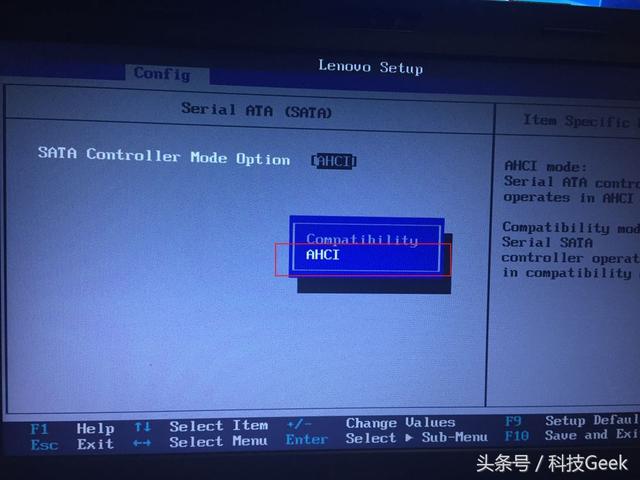
然后将启动方式改为uefi only,如图,然后按f10保存
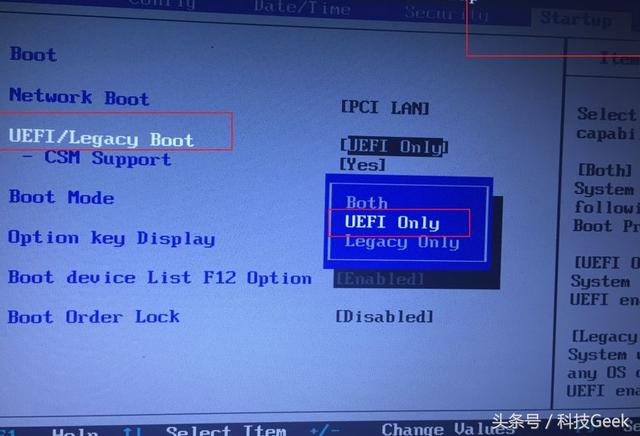
插入PE启动盘,重启电脑引导进入启动盘,进入PE系统,打开deskgenius,分别删除你的所有分区然后格式化磁盘(注意:此步骤将删除你硬盘所有数据,注意备份),如图
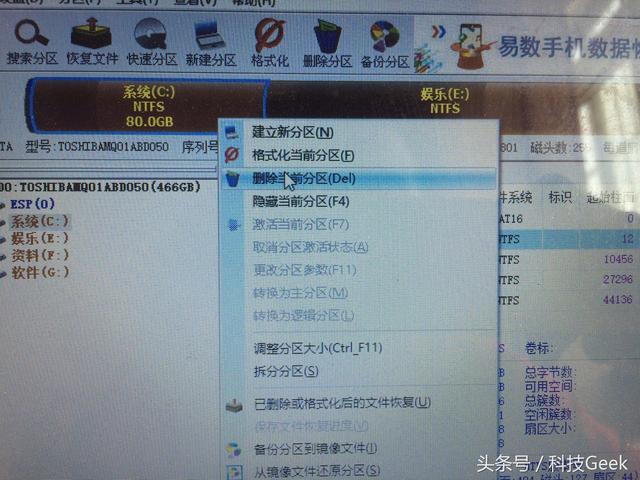
然后点击左上角的保存更改,然后点击快速分区,勾选ESP分区,不勾选MSR分区,分区表类型选择guid,如图,点击确定,就可以进行分区了
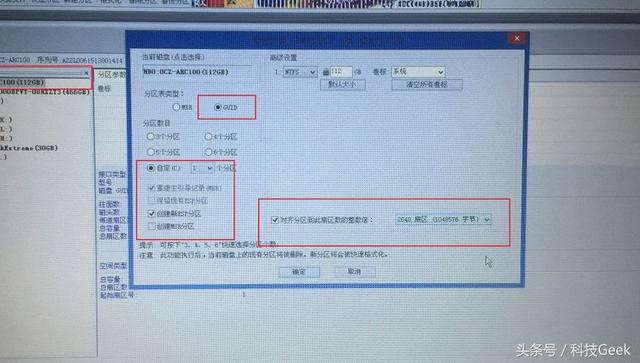
然后插入之前制作的安装盘,重启在bios下选择U盘启动,进行系统安装就OK了
